您是否曾經需要將手機、平板或其他行動裝置連線到WiFi網路,但唯一可用的網路連接是有線乙太網路連線?這情況不常常出現,但偶爾會出現。如果我住在有線乙太網路連線的飯店,每次都會為我的筆電選擇它,因為它更安全,而且啟動速度更快。強烈建議您這樣做。
但您的行動裝置呢?如果您的筆電上是Windows 10或Windows 11,您可以建立一個行動熱點,基本上充當您自己的私人且安全的WiFi網路。簡單說熱點允許您的智慧手機、平板或其他行動裝置透過筆電的快速安全有線乙太網路連線接到網路。由於您可以完全控制熱點的安全,因此您能使用所有設備,無需連線到危險的公共WiFi 。
聽起來不錯?如果這樣,請按照以下步驟使用Windows筆電或配有無線功能的桌機,設定您自己的安全WiFi熱點:
注意以下步驟適用Windows 11。步驟略有不同,但該過程也適用Windows 10電腦。Windows 11和10之間的差異非常小,您很容易就能看出。
1 – 將您的PC連接到"有線乙太網路連線"。
2 – 右鍵點選「開始」按鈕,然後按一下「設定」。
3 – 點選「網路和網際網路」。
4 – 點選「行動熱點」。
5 – 確保「共享我的網路連線」設定設定為乙太網路。
6 – 按一下「內容」以展開該部分,然後按一下「編輯」按鈕。
7 – 為您的網路指定一個"新的網路名稱"。
8 – 為您的熱點分配一個"強密碼"。
9 – 選擇您想要使用的網路頻段或將它設定為「任何可用」。
10 – 點選「儲存」。
11 – 將「行動熱點」設定切換為「 開」 。
您的新WiFi熱點現在應已啟動並運行。只需使用上述步驟7和步驟8中指派給熱點的"網路名稱"和"密碼"將您的裝置連線。
謝謝收看
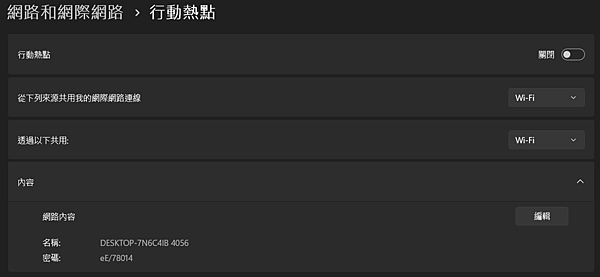






 留言列表
留言列表
